发布时间:2019-04-28 11: 31: 33
近日,8省市发布高考改革方案,将采用“3+1+2”模式,此方案进一步突出了历史、物理两个科目在文理科人才选拔和培养中的重要地位。小编不禁想起了当年被历史、物理课支配的日子。尤其是历史课,老师制作的PPT里,经常会用到一些很有年代的照片、地图资料。这些珍贵的历史资料成文、成图时间久远,在添加时图片时又有压缩,最终呈现效果很差。历史课上的PPT成了名副其实的“历史PPT”,这个原因就不知道打消了多少同学学习历史的热情。
图像处理技术发展到现在,这种情况已经可以避免了。今天就为大家介绍一个能简单高效无损放大图片的方法,对PPT里不清楚的图片说“不”!
首先,打开PhotoZoom。将图片拖至工作区内。
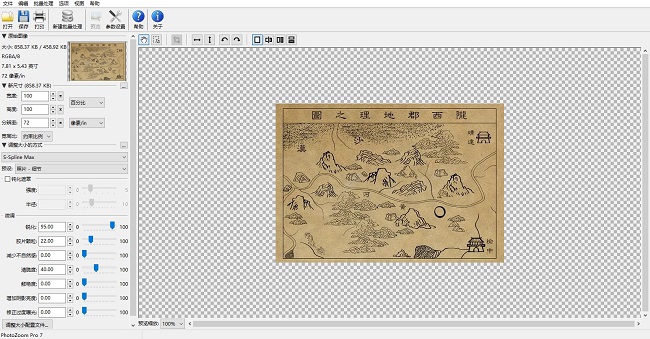
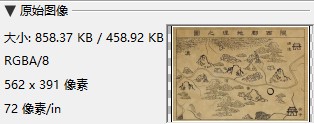
这里可以看到图片当前的基础信息,未压缩的图像尺寸是858.37KB,文件大小是458.92KB。我们选择约束比例,将图片放大3倍。

左图为PhotoZoom放大3倍,右图为普通放大3倍,明显能看出差别。
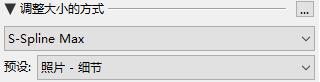
这里使用的是S-Spline Max调整方式,预设使用的是照片-细节。在这张地图上,使用该种调整方式效果不是特别理想,因此要对图片进行微调。
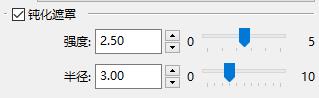
打开钝化遮罩功能,将强度拉到2.5,半径拉到3。
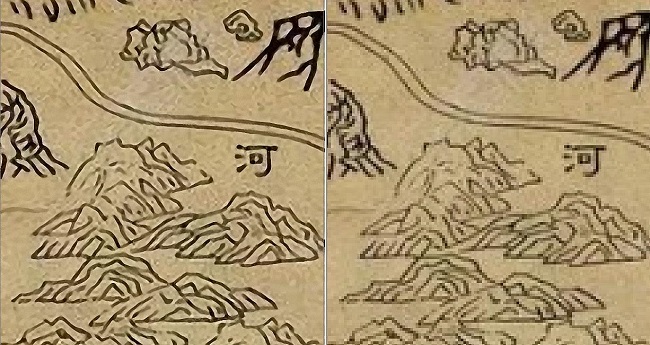
放大5倍再看,普通放大的图片边缘存在明显的马赛克,而使用PhotoZoom放大的图片边缘平滑,非常清晰。
到这里,图片就已经调整完毕了。
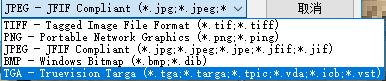
PhotoZoom提供了多种图片保存格式,除了PNG、JPEG、BMP之外,还有TIFF、TGA格式可以选用。
用PhotoZoom放大图片效果是不是非常好呢?想要了解更多关于PhotoZoom图片无损放大的内容,可点击《图片放大无损软件哪个好用,功能又全面》查看。
展开阅读全文
︾